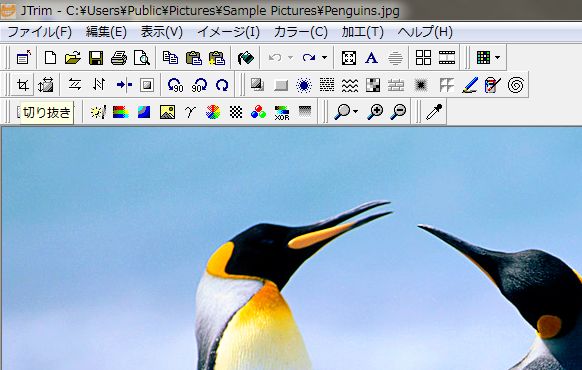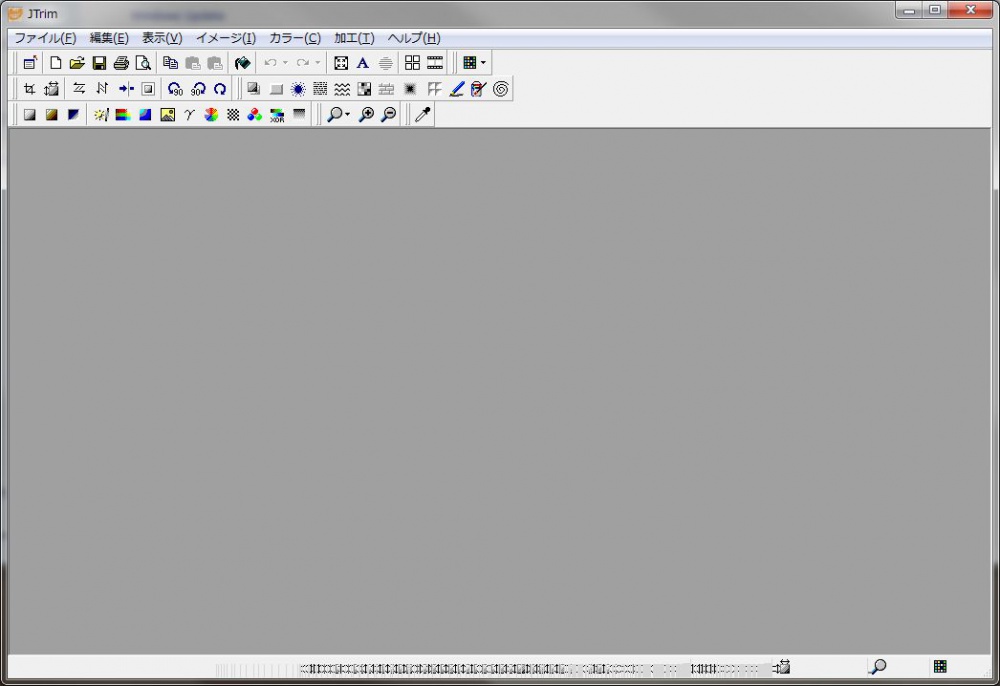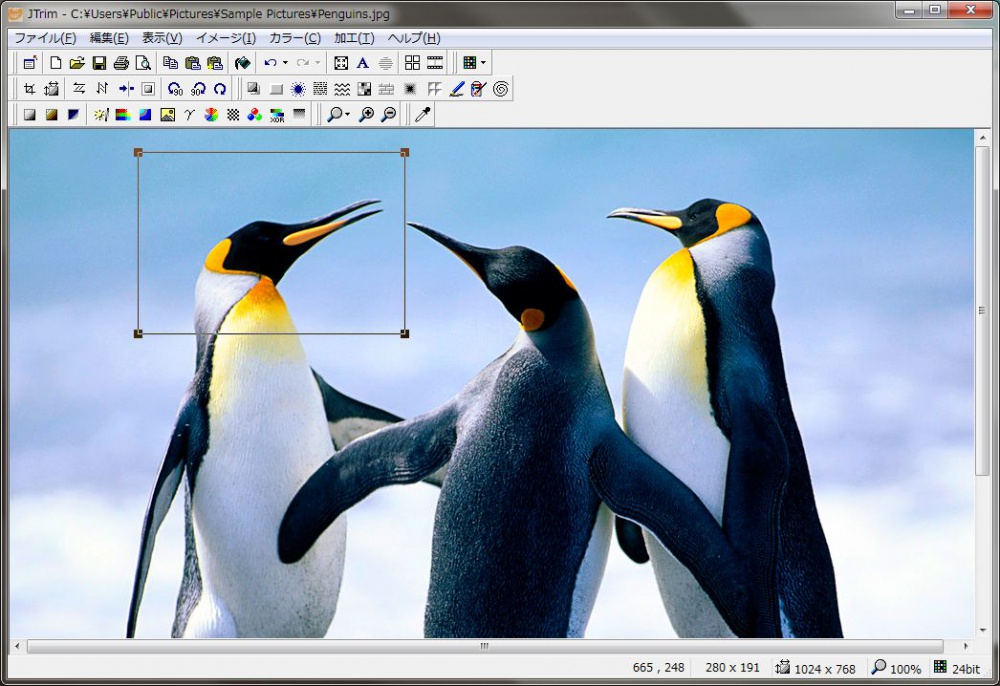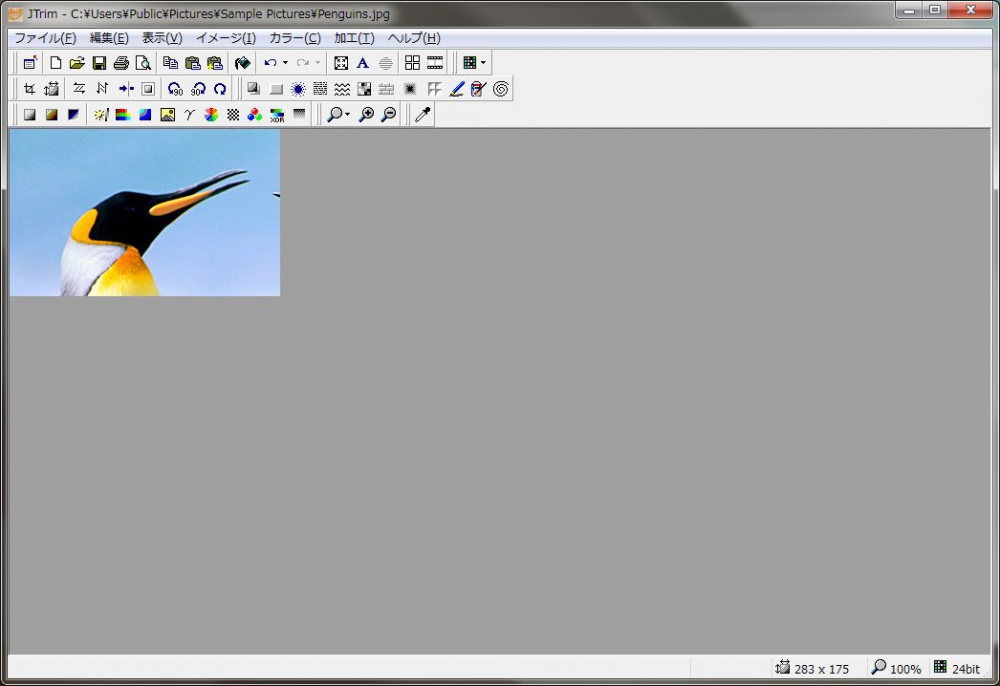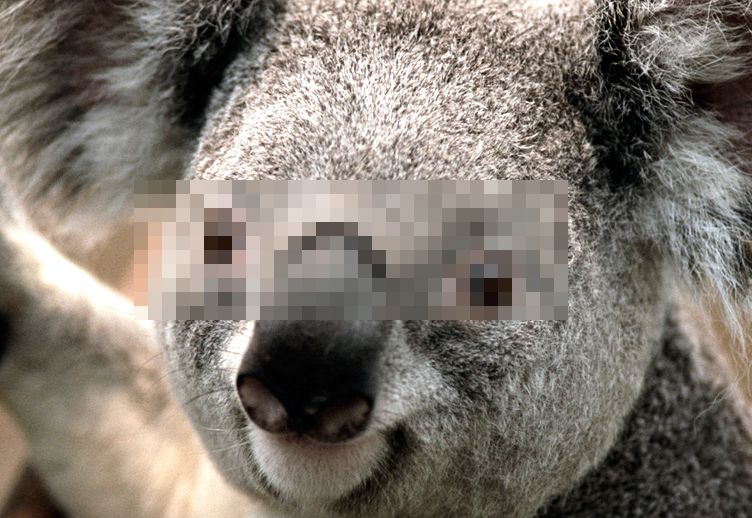誰かにキャプチャ画像を送りたい時や、手早く画像をトリミング(切り取り)してブログやSNSに貼り付けたいときに非常に便利なフリーの画像編集ソフトを今回は紹介したいと思います。
今回紹介するWindowsフリーソフトは「JTrim」です。
まずはJTrimってどんなソフト?
冒頭でちょっといったっとおり、手早く画像をトリミングしたいときに便利な画像編集ソフトです。良い所は以下。
- 超軽い!どんな低スペックのPCでも軽々動きます。
- 標準のペイントを機能増やして使いやすくした感じのソフト。
- モザイクや文字入れ、簡易的なカラー調整などちょっとした編集もできる。
ぼくの場合、Photoshopを使うまでもない時には、JTrimを使っています。ただ切るだけなら「JTrim」のほうが圧倒的にレスポンスに優れていて手早いのです。
JTrimのダウンロード先
窓の杜からダウンロードできます。
JTrimの簡単な使い方
使い方はとても簡単で単純です。
1.JTrimを開きます。
2.トリミングしたい画像を開き、切り取りたい箇所をマウスで適当に囲います。
3.切り取りアイコンをクリックします。
4.たったこれだけで簡単にトリミング完了です。あとは保存してあげるだけ。
その他の機能を一部紹介
●モザイクをかけたい場所をマウスで適当に囲って、モザイクアイコンをクリックするだけで簡単にモザイクがかけられます。モザイク量も自由自在。
●簡易的なテキストも挿入できます。テキストアイコンをクリックしてテキストを入力して、配置したい場所に移動して「OK」で簡単にテキスト挿入できます。
まとめ
JTrimは「簡単・軽い・便利」の三拍子が揃ったイケてる画像編集ソフトです。しかも無料ですから嬉しすぎます。ちなみに、今回の記事画像はすべてJTrimをつかってトリミングしております。
Windowsにはじめからある「ペイント」をまだ使っているなら「JTrim」を使ったほうが幸せになれますよ!!
今回はこれで終わります。ノシ